Page 1
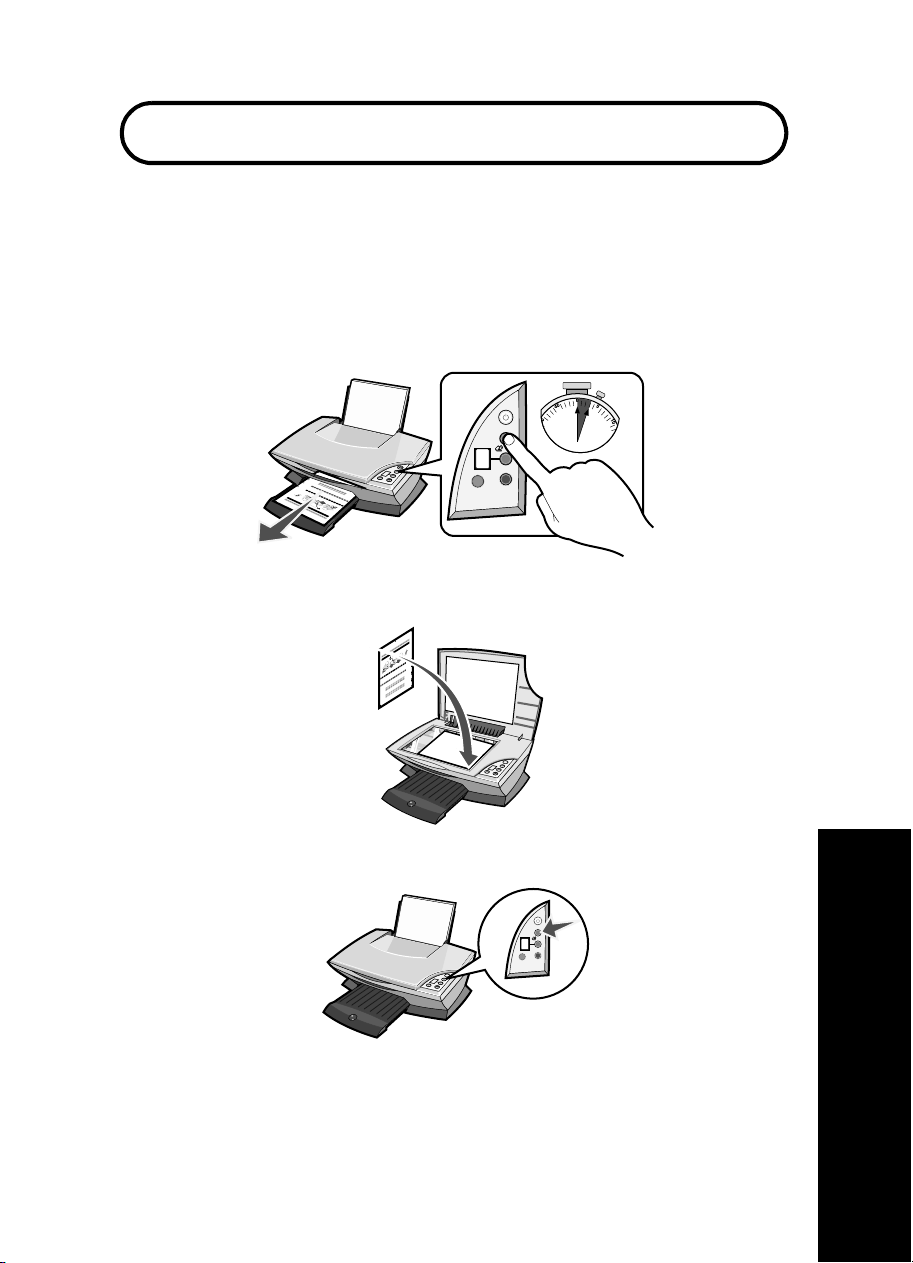
Commencez ici
Alignement des cartouches d'encre sans ordinateur
Suivez la procédure indiquée sur la feuille d'installation pour procéder à l'installation
matérielle de l'imprimante. Suivez les instructions ci-après pour optimiser la qualité de
l'impression.
1 Assurez-vous que le support papier contient du papier, puis appuyez sur le bouton
Numériser pendant trois secondes. Pour obtenir de l'aide, reportez-vous à la
section « Utilisation du panneau de commandes », page 20.
Une page d'alignement s'imprime.
2 Placez cette page sur la vitre du scanner.
3 Appuyez sur le bouton Numériser. Pour obtenir de l'aide, reportez-vous à la section
« Utilisation du panneau de commandes », page 20.
Une fois la numérisation terminée, les cartouches sont alignées de sorte à obtenir
une qualité d'impression optimale.
19
Français
Page 2
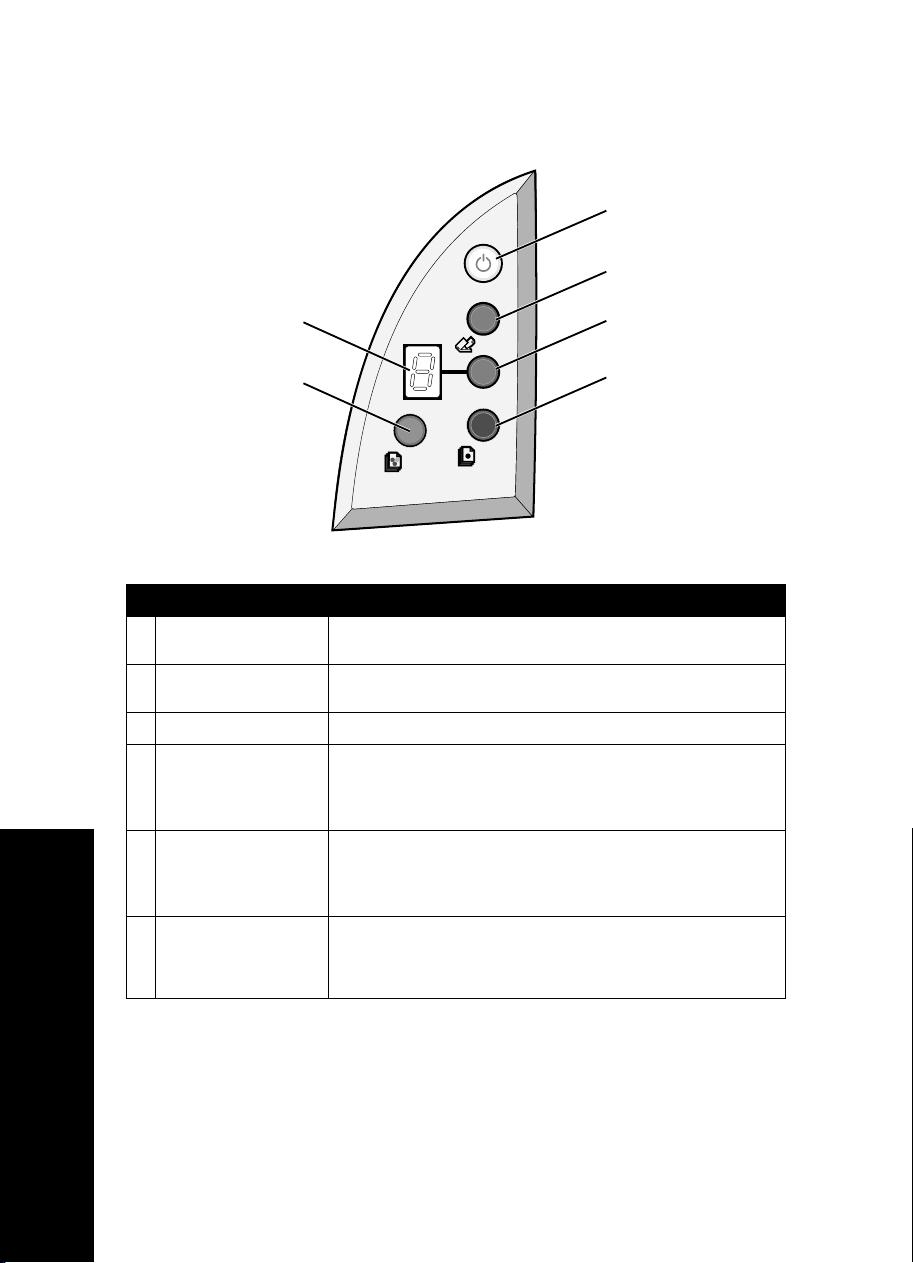
Utilisation du panneau de commandes
1
2
6
5
Utilisez ceci Pour
1 Bouton Marche/arrêt/
Reprendre
2 Bouton Numériser Démarrer le processus de numérisation et ouvrir le Centre
3 Bouton Quantité Changer le nombre de copies à imprimer.
4 Bouton Copie en noir Faire une copie en noir et blanc.
5 Bouton Copie couleur Faire une copie couleur.
6 Affichage • Afficher le nombre de copies sélectionné.
Mettre l'imprimante Tout en un sous et hors tension.
Tout en un Lexmark.
Remarque : Pour effectuer une copie en noir et blanc en
utilisant le paramètre de qualité Excellente, appuyez sur ce
bouton pendant au moins deux secondes.
Remarque : Pour effectuer une copie couleur en utilisant le
paramètre de qualité Excellente, appuyez sur ce bouton
pendant au moins deux secondes.
• Afficher des codes d'erreur Pour savoir comment supprimer
les codes d'erreur, reportez-vous à la section « Explication
des codes d'erreur affichés », page 25.
3
4
Français
Remarque : Vous pouvez imprimer en n'utilisant que la cartouche couleur.
Toutefois, pour obtenir une qualité d'impression optimale, installez une
cartouche d'encre noire.
20
Page 3
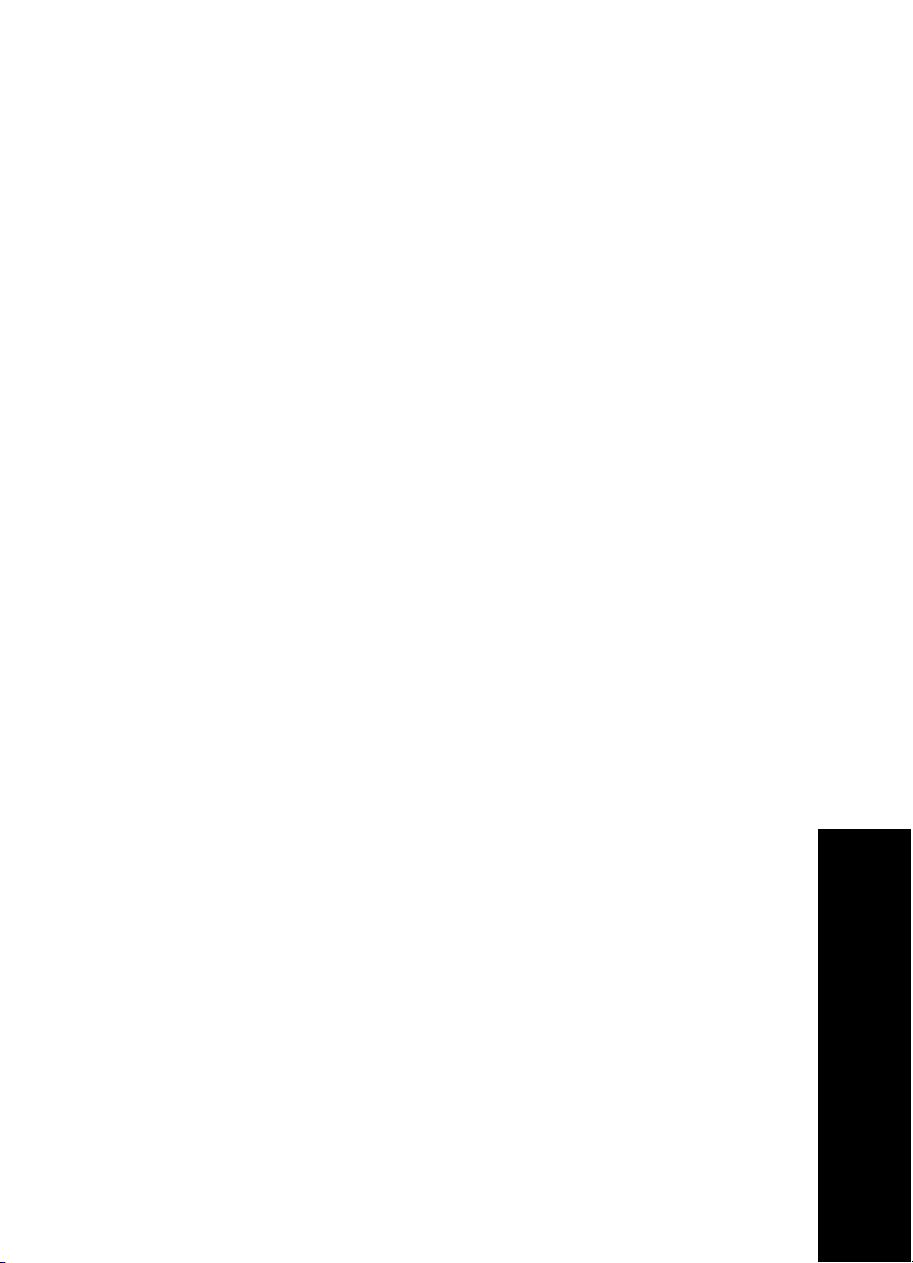
Dépannage lié à l'installation
En cas de problème avec l'imprimante Tout en un, veuillez procéder aux vérifications
suivantes avant de contacter le service d'assistance clientèle de Lexmark.
Vérifiez notamment les points suivants :
• Une seule imprimante Lexmark 2200 Series est connectée à l'ordinateur.
• Vous utilisez l'un des systèmes d'exploitation pris en charge suivants :
• Windows 98 • Windows 2000
• Windows XP • Mac OS X version 10.1.5 ou ultérieure
• Windows Me • Mac OS X version 10.2.3 ou ultérieure
• Le cordon d'alimentation est correctement relié à l'imprimante Tout en un et à une
prise de courant.
• Le câble USB est solidement branché à l'ordinateur et à l'imprimante.
• L'imprimante est sous tension.
Remarque : Lorsque le voyant Marche/arrêt est allumé, l'imprimante Tout en un est
sous tension.
• L'ordinateur est sous tension lorsque vous lancez une numérisation ou une
impression.
• Vous avez retiré l'autocollant et la bande de protection au-dessous des deux
cartouches.
• Vous avez installé correctement les cartouches.
La cartouche couleur est correctement installée dans le chariot de gauche et la
cartouche d'encre noire dans le chariot de droite.
• Le papier est chargé correctement.
Remarque : N'enfoncez pas le papier dans l'imprimante.
• Aucun code d'erreur ne clignote sur l'affichage de l'imprimante Tout en un. Pour
obtenir de l'aide, reportez-vous à la section « Explication des codes d'erreur
affichés », page 25.
• Vous avez installé le logiciel. Pour vérifier cela :
Windows :
Sur le bureau, cliquez sur Démarrer
Si le logiciel de l'imprimante 2200 Series n'apparaît pas dans la liste des
programmes, installez-le.
Macintosh :
Vérifiez que le bureau contient le dossier Lexmark 2200 Series.
Si tel n'est pas le cas, installez le logiciel de l'imprimante Tout en un.
Æ Programmes (ou Tous les programmes).
Français
21
Page 4

• L'imprimante Lexmark 2200 Series est définie en tant qu'imprimante par défaut.
Windows :
1 Cliquez sur Démarrer Æ Paramètres Æ Imprimantes (Windows 98,
Me, 2000).
Cliquez sur Démarrer
télécopieurs (Windows XP).
2 Cliquez avec le bouton droit de la souris sur l'icône Lexmark 2200 Series et
assurez-vous que l'option Définir par défaut est sélectionnée.
Macintosh :
1 Dans la fenêtre du Finder, sélectionnez Applications Æ Utilitaires Æ Centre
d'impression.
La boîte de dialogue contenant la liste des imprimantes s'affiche.
Æ Panneau de configuration Æ Imprimantes et
2 Sélectionnez Lexmark 2200 Series.
3 Cliquez sur Définir par défaut.
Le voyant de mise sous tension ne s'allume pas
Vérifiez les branchements de l'unité d'alimentation.
1
2 Appuyez sur la touche Marche/arrêt du panneau de commandes.
La page d'alignement ne s'imprime pas
Assurez-vous que vous avez retiré l'autocollant et la bande protectrice transparente
1
sur les deux cartouches d'encre.
2 La cartouche couleur est correctement installée dans le chariot de gauche et la
cartouche d'encre noire dans le chariot de droite.
3 Vérifiez que le papier est chargé correctement et qu'il n'est pas enfoncé dans
l'imprimante.
La qualité de l'impression est médiocre
Alignez les cartouches d'encre. Pour obtenir de l'aide, reportez-vous à la section
« Alignement des cartouches d'encre sans ordinateur », page 19.
Français
22
Page 5

Rien ne se produit lorsque j'insère le CD du logiciel de
l'imprimante
Windows :
1 Ejectez, puis réinsérez le CD.
Si l'écran d'installation du logiciel de l'imprimante n'apparaît pas, procédez
comme suit.
2 Sur le bureau, cliquez deux fois sur Poste de travail (Sous Windows XP, cliquez sur
Démarrer
Æ Poste de travail).
3 Cliquez deux fois sur l'icône du lecteur de CD-ROM. Si nécessaire, cliquez deux fois
sur le fichier setup.exe.
4 Lorsque l'écran d'installation du logiciel de l'imprimante apparaît, cliquez sur
Installer.
5 Suivez les instructions qui s'affichent à l'écran pour terminer l'installation du logiciel
de l'imprimante.
Macintosh :
1 Retirez le CD du logiciel de l'imprimante Tout en un du lecteur de CD-ROM.
2 Redémarrez l'ordinateur.
3 Insérez le CD du logiciel de l'imprimante Tout en un.
4 Cliquez deux fois sur l'icône Installer.
5 Suivez les instructions qui s'affichent à l'écran pour terminer l'installation du logiciel
de l'imprimante.
L'imprimante Tout en un ne communique pas avec l'ordinateur
Déconnectez, puis reconnectez les deux extrémités du câble USB.
1
2 Débranchez le câble d'alimentation de l'imprimante de la prise électrique.
3 Reconnectez le cordon d'alimentation.
4 Assurez-vous que l'imprimante Tout en un est sous tension.
Remarque : Lorsque le voyant Marche/arrêt est allumé, l'imprimante Tout en un est
sous tension.
5 Redémarrez l'ordinateur.
Remarque : Si le problème persiste, désinstallez, puis réinstallez le logiciel. Pour
obtenir de l'aide, reportez-vous à la section « Désinstallation et
réinstallation du logiciel », page 24.
23
Français
Page 6

L'installation du logiciel semble incomplète
Utilisateurs de Windows :
1 Cliquez avec le bouton droit de la souris sur l'icône Poste de travail.
Si vous utilisez Windows XP, cliquez sur Démarrer pour accéder à l'icône
Poste de travail.
2 Cliquez sur Propriétés.
3 Sélectionnez l'onglet Matériel, puis cliquez sur le bouton Gestionnaire de
périphériques.
4 Recherchez la catégorie Autres périphériques. Si des périphériques Lexmark
apparaissent dans cette catégorie, mettez-les en surbrillance et appuyez sur la
touche Supprimer.
Remarque : La catégorie Autres périphériques apparaît uniquement lorsque des
périphériques inconnus sont détectés. Ne supprimez pas d'éléments
Lexmark à moins qu'ils ne figurent sous la catégorie Autres
périphériques.
5 Insérez le CD et réinstallez le logiciel. Ne redémarrez pas l'ordinateur. Pour obtenir
de l'aide, reportez-vous à la documentation relative à l'installation.
Désinstallation et réinstallation du logiciel
Si l'imprimante Tout en un ne fonctionne pas correctement ou qu'un message d'erreur de
communication apparaît lorsque vous essayez de l'utiliser, vous devrez sans doute
désinstaller le logiciel de l'imprimante, puis le réinstaller.
Windows :
1 Sur le bureau, cliquez sur Démarrer Æ Programmes Æ Désinstallation de
l'imprimante Lexmark 2200 Series.
2 Suivez les instructions qui s'affichent à l'écran pour désinstaller le logiciel de
l'imprimante Tout en un.
3 Redémarrez l'ordinateur avant de réinstaller le logiciel.
4 Insérez le CD et suivez les instructions qui s'affichent à l'écran pour procéder à
l'installation du logiciel.
Mac OS X :
1 Sur le bureau, cliquez deux fois sur le dossier Lexmark 2200 Series.
2 Cliquez deux fois sur l'icône Désinstallation de l'imprimante Lexmark 2200
Series.
3 Remplissez la notice d'authentification utilisateur, puis cliquez sur OK.
Français
4 Cliquez sur Désinstaller, puis sur OK.
24
Page 7

Explication des codes d'erreur affichés
Lorsque des nombres clignotent sur le panneau de commandes, reportez-vous au tableau
suivant pour résoudre le problème.
Code d'erreur Action
02
Papier épuisé
03
Bourrage papier
04-05
Support bloqué
06-14 Contactez le service d'assistance clientèle de Lexmark.
1 Chargez du papier.
2 Appuyez sur la touche Marche/arrêt pour insérer du papier dans
l'imprimante et reprendre l'impression.
1 Appuyez sur Marche/arrêt.
2 Soulevez l'unité du scanner jusqu'à ce que le support la
maintienne ouverte.
3 Tirez doucement pour dégager le bourrage papier.
4 Fermez l'unité du scanner.
5 Appuyez sur le bouton Marche/arrêt.
6 Réimprimez le document.
1 Appuyez sur le bouton Marche/arrêt.
2 Ouvrez l'unité du scanner.
3 Vérifiez que rien ne vient obstruer le chemin du papier ou de la
cartouche.
4 Fermez l'unité du scanner.
5 Appuyez sur le bouton Marche/arrêt.
6 Réimprimez le document.
Si le problème n'est toujours pas résolu, contactez le service
d'assistance clientèle de Lexmark.
Copie de documents sans ordinateur
1 Ouvrez le volet du scanner de l'imprimante Tout en un.
2 Placez l'élément, face à copier vers le bas, sur la vitre du scanner, puis fermez le
volet du scanner.
3 Appuyez sur le bouton Quantité à plusieurs reprises jusqu'à ce que le nombre de
copies souhaité (de 1 à 9) apparaisse sur l'affichage.
4 Appuyez sur le bouton Copie en noir ou Copie couleur pour effectuer une copie en
utilisant le paramètre de qualité Normale.
Remarque : Pour effectuer une copie en utilisant le paramètre de qualité
Excellente, appuyez sur le bouton Copie en noir ou Copie couleur
pendant au moins deux secondes.
25
Français
Page 8

Autres sources d'aide
Si vous ne parvenez toujours pas à résoudre le problème :
• Reportez-vous à la feuille d'installation fournie avec l'imprimante Tout en un.
• Reportez-vous au Guide de l'utilisateur ou à l'aide pour savoir comment utiliser et
entretenir l'imprimante Tout en un et obtenir d'autres informations de dépannage.
Windows :
Pour accéder au Guide de l'utilisateur, cliquez sur Démarrer
Lexmark 2200 Series
Mac OS X :
Sur le bureau, cliquez deux fois sur le dossier Lexmark 2200 Series.
Æ Guide de l'utilisateur.
1 Cliquez deux fois sur l'icône Aide de l'imprimante Lexmark 2200 Series.
La page principale apparaît.
2 Sur la page principale, tapez un mot clé dans la zone de recherche ou cliquez
sur le lien Dépannage.
• Reportez-vous au Lexmark Centre de solution Lexmark ou à l'outil Lexmark 2200
Series Utility pour obtenir des informations de dépannage supplémentaires :
Windows :
1 Cliquez sur Démarrer Æ Programmes (ou Tous les programmes) Æ
Lexmark 2200 Series
Æ Centre de solution Lexmark.
2 Cliquez sur l'onglet Dépannage figurant sur la gauche de l'écran.
Mac OS X :
• Sélectionnez Applications Æ Utilitaires Æ Centre d'impression.
Dans la boîte de dialogue contenant la liste des imprimantes, sélectionnez votre
imprimante Tout en un, puis cliquez sur Configurer.
• Sur le bureau, cliquez deux fois sur Lexmark 2200 Series folder 2200 Series
Utility.
• Le cas échéant, cliquez deux fois sur l'icône de la clé dans la boîte de dialogue
du Centre Tout en un Lexmark.
• Dans l'application utilisée, cliquez sur Fichier Æ Imprimer. Dans le menu
déroulant qui apparaît dans l'angle supérieur gauche de l'écran, sélectionnez
Services d'impression. Cliquez deux fois sur l'icône Lexmark 2200 Series
Utility.
• Pour obtenir de l'aide, accédez au site http://support.lexmark.com/.
Æ Programmes Æ
Français
26
